Jak dodać Google Analytics do WordPressa (w 4 krokach)
Opublikowany: 2020-12-18Bez względu na to, jakie treści tworzysz, opłaca się słuchać swoich odbiorców. Znajomość ich gustów i zachowań może pomóc w dokonaniu niezbędnych zmian, aby zatrzymać starych i przyciągnąć nowych. Jednak jednym z najbardziej pomocnych źródeł tych danych jest również to, które prawdopodobnie nie pojawi się w sekcjach komentarzy — sposób, w jaki użytkownicy wchodzą w interakcję z Twoją witryną.
Na szczęście dodanie Google Analytics do witryny WordPress oferuje rozwiązanie. To bezpłatne narzędzie umożliwia łatwe i dokładne zbieranie danych o ruchu w witrynie i innych danych. Uzbrojony w dogłębne zrozumienie swoich użytkowników, możesz dokonywać bardziej świadomych wyborów, aby zmaksymalizować swój wpływ i pielęgnować lojalną bazę fanów.
W tym samouczku omówię, czym jest Google Analytics i jak możesz z niego korzystać. Następnie przeprowadzę Cię krok po kroku, jak bezproblemowo zintegrować to rozwiązanie z witryną WordPress. Zacznijmy!
Co to jest Google Analytics
Jeśli spędziłeś jakiś czas w Internecie, możesz się założyć, że znasz Google. Chociaż jest rozpoznawany głównie dzięki niezwykle popularnej wyszukiwarce, ten branżowy gigant oferuje również szeroką gamę innych usług internetowych.
Google Analytics to jedno narzędzie, które jest szczególnie przydatne dla użytkowników WordPressa.
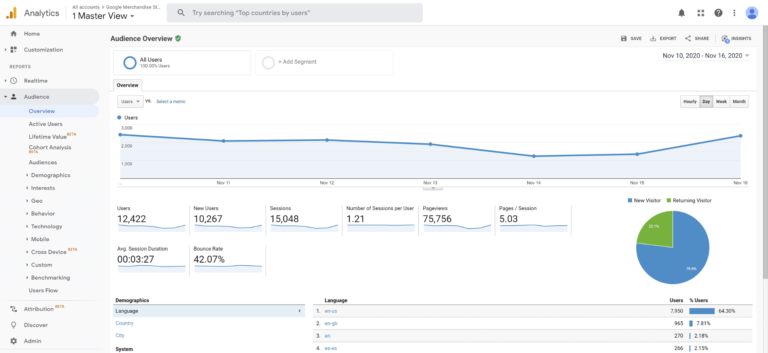
Ta platforma nie tylko monitoruje ruch w Twojej witrynie na wszystkich jej stronach, ale także generuje szczegółowe raporty użytkowników dotyczące szerokiej gamy wskaźników. Może zbierać informacje takie jak:
- Najczęstsze języki odwiedzających i lokalizacje geograficzne
- Współczynnik odrzuceń każdej strony
- Jaka przeglądarka internetowa jest najpopularniejsza wśród użytkowników
- Jakie strony odwiedzający przeglądają najczęściej i na jak długo
Mówiąc najprościej, Google Analytics zbiera prawie wszystkie informacje potrzebne do stworzenia dokładnego obrazu interakcji użytkowników z Twoją witryną.
Dane te są następnie starannie przedstawiane w postaci dostosowywalnych wykresów i wykresów. Biorąc pod uwagę bogactwo dostępnej wiedzy, jaką oferuje Google Analytics, nie dziwi fakt, że jest to najczęściej używana usługa pomiaru ruchu w sieci.
Dlaczego warto korzystać z Google Analytics
Nie możesz naprawić problemu, o którym nie wiesz, że istnieje, i nie możesz go poprawić, jeśli nie wiesz, co już działa. Google Analytics zapewnia wskazówki w obu tych obszarach, oferując dokładne dane odzwierciedlające sukcesy i porażki Twojej witryny.
Rozważmy na przykład czasy publikacji w Twojej witrynie. Chociaż to prawda, że nie ma uniwersalnego idealnego czasu na publikowanie nowych treści, statystyki dotyczące konkretnej witryny i odbiorców mogą odzwierciedlać bardziej przewidywalny wzorzec. Jeśli interakcja użytkownika w Twojej witrynie wskazuje, że większość odwiedzających przychodzi późno w nocy, zmiana harmonogramu z myślą o nocnych markach może zwiększyć liczbę wyświetleń.
Oczywiście to narzędzie może zrobić więcej niż tylko znaleźć problematyczne miejsca. Google Analytics może również pomóc zmaksymalizować ruch na już udanych stronach. Na przykład, jeśli statystyki pokazują, że użytkownicy spędzają więcej czasu na Twoich listach niż na Twoich galeriach zdjęć, warto nadać priorytet poprzedniemu rodzajowi treści, jeśli chcesz wygenerować większy ruch.
Krótko mówiąc, możesz myśleć o Google Analytics jako o łatwym sposobie oceny swoich wysiłków. Stałe monitorowanie oznacza, że otrzymasz wyniki w czasie rzeczywistym, które możesz porównać z poprzednimi statystykami, co pozwoli Ci śledzić swoje sukcesy i planować kolejne kroki. Co więcej, możesz uzyskać dostęp do wszystkich tych zasobów za darmo.
Jeśli nie prowadzisz dużej firmy, która ma mnóstwo danych do pracy, usługa Google Analytics jest dostępna bezpłatnie. Wszystko, co musisz zainwestować, aby uzyskać opisane powyżej korzyści, to trochę czasu i wysiłku. To sprawia, że jest to sposób na przeniesienie ruchu w witrynie na wyższy poziom o niskim ryzyku i wysokiej satysfakcji.
Jak dodać Google Analytics do swojej witryny WordPress (w 4 krokach)
Co najlepsze, wystarczą tylko cztery proste kroki, aby zacząć zbierać wiele przydatnych danych o Twojej witrynie. Przejdźmy krok po kroku przez proces łączenia Google Analytics z witryną WordPress.
Krok 1: Zarejestruj się w Google Analytics
Pierwszą rzeczą, którą będziesz chciał zrobić, to utworzyć bezpłatne konto Google, jeśli jeszcze go nie masz. Twoje dane analityczne zostaną połączone z tym kontem, więc warto rozważyć utworzenie osobnego konta specjalnie dla Twojej witryny.
Gdy już to zrobisz, przejdź do strony głównej Google Analytics i kliknij opcję Konfiguruj bezpłatnie .
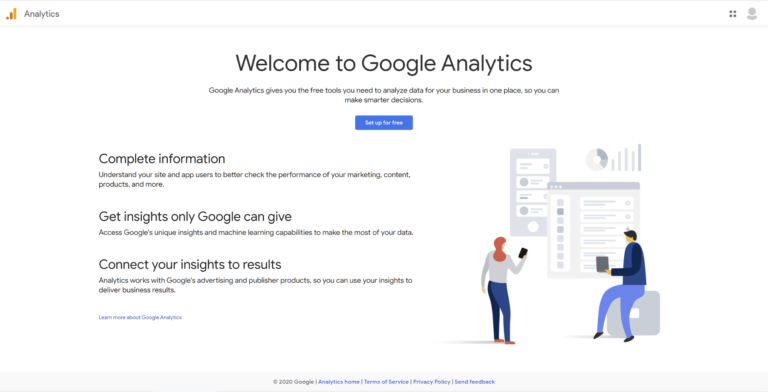
Spowoduje to przejście do strony konfiguracji konta, na której możesz wypełnić odpowiednie pola podstawowymi informacjami o swojej witrynie. Będziesz wtedy mieć możliwość zmiany domyślnych ustawień udostępniania danych. Google określa je wszystkie jako „zalecane” – i zazwyczaj się z tym zgadzam.
Jeśli jednak chcesz wyłączyć którekolwiek z nich, zapoznaj się z dołączonym drobnym drukiem, aby zrozumieć, jak ta decyzja może wpłynąć na korzystanie z Google Analytics.
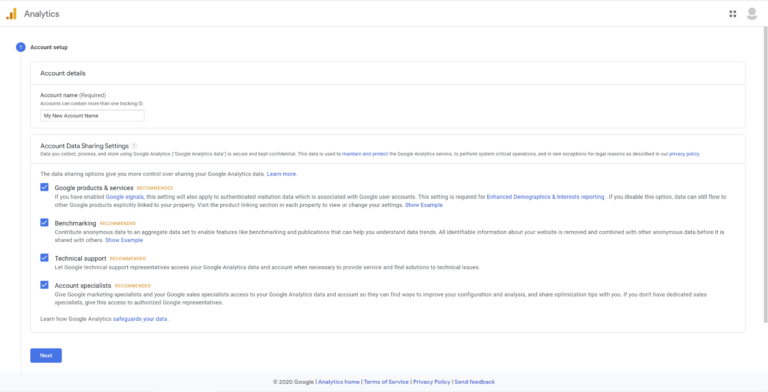
Następnie nadszedł czas, aby nazwać swoją nieruchomość. Ponieważ jedno konto może mieć wiele właściwości, dobrze jest nazwać je czymś, co jasno odzwierciedla witrynę, którą chcesz analizować. Jest to szczególnie ważne, jeśli istnieje możliwość, że w przyszłości będziesz chciał monitorować więcej właściwości.
Następnie możesz dostosować strefę czasową i walutę do lokalizacji Twojej witryny.
Następnie wybierz opcję Utwórz usługę uniwersalną , po wyświetleniu monitu wprowadź adres URL witryny i wybierz Utwórz usługę Universal Analytics tylko przed przejściem dalej.
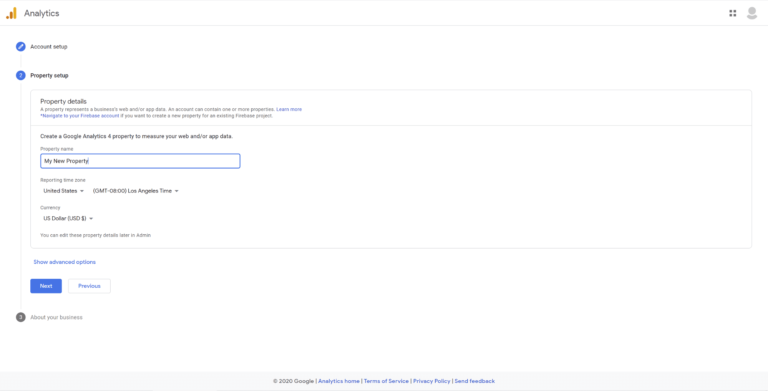
Możesz zakończyć ten krok, wskazując branżę, rozmiar i przeznaczenie swojej witryny z Google Analytics.

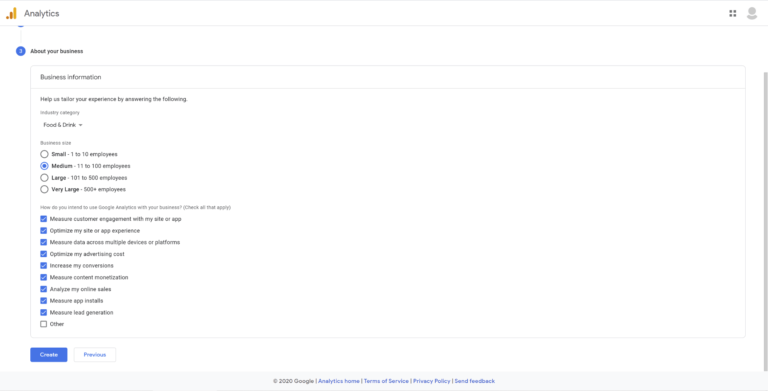
Po kliknięciu przycisku Utwórz rejestracja konta w Google Analytics zostanie zakończona i możesz przejść do następnego kroku.
Krok 2: Wybierz wtyczkę Google Analytics
Możesz korzystać z Google Analytics, po prostu logując się do platformy, ręcznie łącząc swoją witrynę i korzystając z dostarczonego pulpitu nawigacyjnego. Jednak dobrym pomysłem jest połączenie usługi bezpośrednio z witryną WordPress. Ułatwia to przeglądanie danych i jest proste do wykonania za pomocą wtyczki.
Jeśli chodzi o znalezienie odpowiedniej wtyczki Google Analytics, masz do dyspozycji wiele opcji jakości. Przed podjęciem decyzji zastanów się, jakie korzyści chcesz osiągnąć dzięki swojej platformie analitycznej i wybierz wtyczkę z funkcjami, które będą służyć do tego celu.
Na przykład niektóre rozwiązania, takie jak 10WebAnalytics, doskonale sprawdzają się w prezentowaniu dodatkowych niestandardowych statystyk, które mogą być przydatne, jeśli chcesz skupić się na określonym aspekcie ruchu w witrynie. Inne, takie jak Analytify, są bardziej nastawione na szybką i łatwą ocenę danych bezpośrednio z pulpitu nawigacyjnego, co może być dobrym wyborem, jeśli wolisz szersze podejście.
Najważniejszą rzeczą, której należy unikać na tym etapie, jest wybór słabo zoptymalizowanej wtyczki. Ponieważ niezgrabne skrypty i wtyczki powodujące konflikty mogą spowolnić działanie twoich stron internetowych, prawdopodobnie będziesz chciał ich uniknąć za wszelką cenę. Na szczęście nie musisz uczyć się kodu, aby ominąć ten problem. Możesz polegać na recenzjach i ocenach użytkowników, aby ocenić popularne opcje i sprawdzić ich historię aktualizacji, aby upewnić się, że programiści są nadal aktywni.
Na potrzeby tego przewodnika wybrałem własną wtyczkę Google, Site Kit.
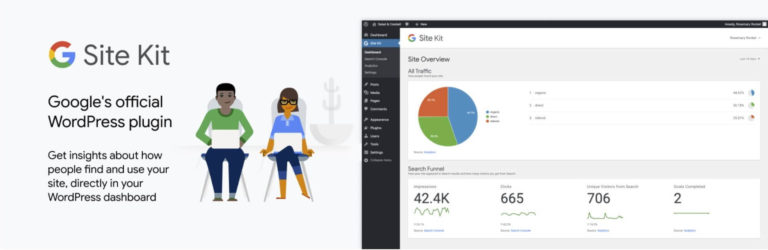
Jako oficjalna wtyczka WordPress do Google Analytics, Site Kit oferuje bezproblemowy sposób monitorowania wydajności Twojej witryny. Zawiera również praktyczne funkcje, takie jak PageSpeed Insights, które porównują statystyki każdej strony z innymi witrynami, oraz oferuje wskazówki, które pomogą Ci zwiększyć swoje wyniki.
Jako bonus, nie ma żadnych kosztów związanych z tą wtyczką. Umożliwia łatwy dostęp do Google Analytics z pulpitu WordPress za darmo.
Krok 3: Zintegruj Google Analytics ze swoją witryną
Aby rozpocząć korzystanie z wtyczki Site Kit, zainstaluj ją i aktywuj w swojej witrynie WordPress. Po aktywacji zobaczysz monit o rozpoczęcie konfiguracji wtyczki.
Kliknij Rozpocznij konfigurację , a następnie wybierz Zaloguj się przez Google i postępuj zgodnie z instrukcjami wyświetlanymi na ekranie.
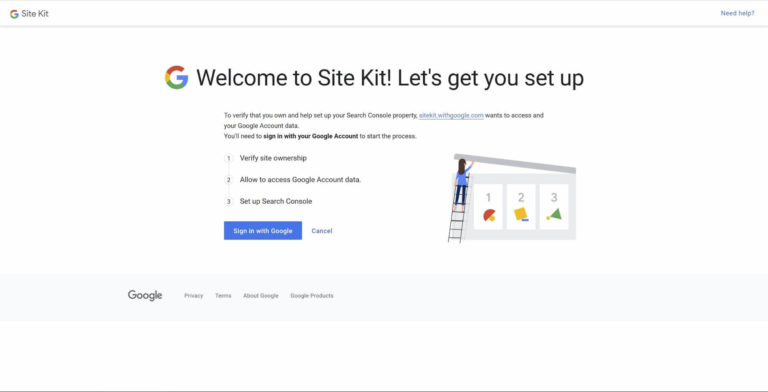
Po nadaniu żądanych uprawnień zobaczysz ekran sukcesu. Kliknij Przejdź do mojego pulpitu nawigacyjnego , aby wrócić do pulpitu WordPress.
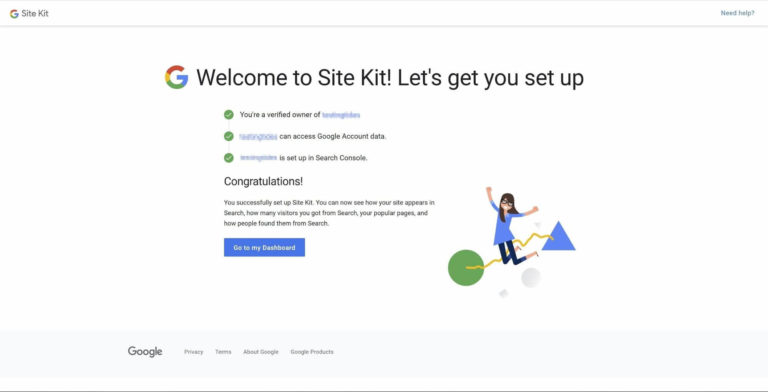
U góry strony zobaczysz nową, tymczasową sekcję, która będzie zawierać kwadrat Analytics . Kliknij znajdujący się pod nim link Connect Service , który przeniesie Cię do ekranu konfiguracji Google Analytics.
Musisz ponownie zalogować się na swoje konto Google i zezwolić Site Kit na dostęp do Twoich danych. Wybierz odpowiednie informacje analityczne z menu rozwijanych, pamiętając o dokładnym sprawdzeniu dokonanych wyborów, jeśli korzystasz z Google Analytics w więcej niż jednej witrynie.
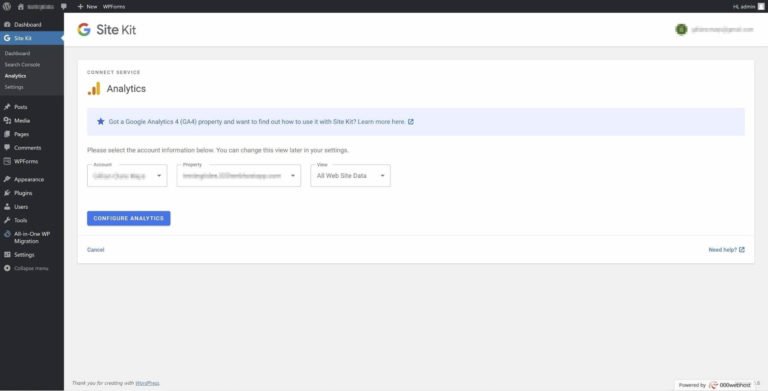
Następnie kliknij Konfiguruj Analytics , aby zakończyć proces i połączyć konta.
Krok 4: Rozpocznij analizę danych swojej witryny
Po wykonaniu poprzednich trzech kroków Google Analytics rozpocznie rejestrowanie danych dla Twojej witryny WordPress.
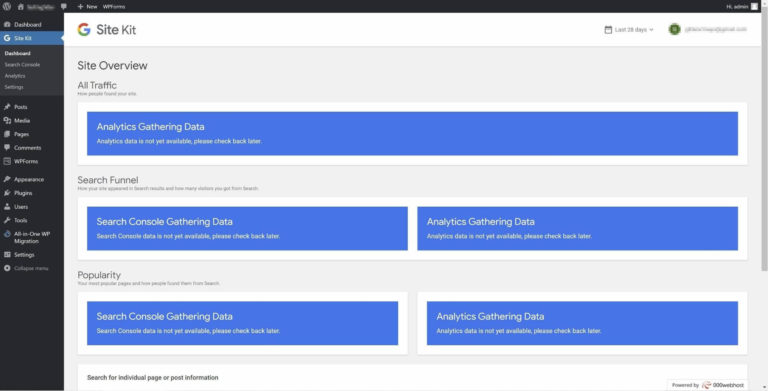
Jeśli twój raport przeglądowy jest całkowicie pusty, jak na powyższym zrzucie ekranu, nie panikuj! Nie będzie jeszcze żadnych danych do wyświetlenia, więc musisz poczekać do 24 godzin, zanim zacznie zbierać informacje.
Gdy wyniki zaczną się pojawiać, uzyskasz dostęp do informacji niezbędnych do poprawy ruchu w witrynie na wiele sposobów.
Jeśli nie wiesz, od czego zacząć, sprawdź, skąd pochodzi większość użytkowników na świecie i zastanów się, jak możesz zoptymalizować więcej treści pod kątem tych rynków. Możesz także sprawdzić, ilu użytkowników odwiedza witryny mobilne, a nie komputerowe, i wykorzystać te informacje do wyboru motywu, który zoptymalizuje witrynę pod kątem największej liczby odwiedzających.
Dostępnych jest wiele metryk, więc na pewno będzie kilka prób i błędów, gdy nauczysz się, jak najlepiej wykorzystać całą swoją nową wiedzę. Więc nie bój się być kreatywnym w rozwiązywaniu problemów.
Pamiętaj tylko, aby śledzić swoje wyniki w miarę rozwoju treści, aby zobaczyć, jak opłacają się Twoje zmiany, a będziesz na dobrej drodze do podejmowania świadomych decyzji, aby zmaksymalizować ruch w witrynie.
Wniosek
Zrozumienie zachowań odbiorców może mieć kluczowe znaczenie dla sukcesu Twojej witryny. Na szczęście możesz polegać na usłudze Google Analytics, która zapewnia bogactwo przydatnych danych o tym, kto odwiedza Twoją witrynę, jak długo jest w witrynie i nie tylko.
W tym samouczku omówiliśmy cztery proste kroki, aby uruchomić Google Analytics w witrynie WordPress:
- Zarejestruj się w Google Analytics.
- Wybierz wtyczkę Google Analytics, taką jak Site Kit.
- Zintegruj Google Analytics ze swoją witryną.
- Zacznij analizować dane swojej witryny.
Jakie statystyki okazały się najbardziej przydatne do zwiększenia ruchu w witrynie? Daj nam znać w sekcji komentarzy poniżej!
